Када је у режиму Таргет Диск, ваш Мац се понаша као спољни уређај за складиштење који вам омогућава да пренесете датотеке на други рачунар. Лако је ставити свој Мац у режим Таргет Диск тако што ћете држати Т док се покреће. Али то није тако лако поправити ако режим Таргет Диск не ради исправно.
Садржај
- Повезан:
- Зашто режим Таргет Диск не ради?
-
Корак 1. Ажурирајте мацОС или поново форматирајте свој Мац
- Како проверити формат вашег Таргет Диск Мац-а
- Корак 2. Промените своја подешавања у Финдер-у
-
Корак 3. Проверите да ли каблови и портови раде
- Који каблови су ми потребни за режим Таргет Диск?
- Да ли могу да користим УСБ-Ц каблове за режим Таргет Диск?
- Корак 4. Онемогућите ФилеВаулт шифровање на вашем циљном диску
- Да ли режим Таргет Диск ради са Виндовс-ом?
-
Пренесите датотеке бежично помоћу АирДропа
- Повезани постови:
Повезан:
- Диск за покретање је скоро пун на мом Мац-у, али не могу ништа да избришем!
- Имате нови Мац? Ево како да користите Аппле-ов помоћник за миграцију
- Како преносити датотеке између два корисничка налога на вашем Мац-у
Зашто режим Таргет Диск не ради?
За нас је немогуће тачно рећи зашто режим Таргет Диск не ради на вашем Мац-у. Можда ћете имати проблема из неког од следећих разлога:
- Ваш чврсти диск је у погрешном формату
- Користите погрешан кабл или порт за свој Мац
- Финдер је подешен да сакрије спољне диск јединице
- Грешка у хардверу спречава правилан рад режима Таргет Диск
Без обзира на разлог зашто режим Таргет Диск не ради, требало би да будете у могућности да то поправите помоћу једноставних корака за решавање проблема у наставку.
Корак 1. Ажурирајте мацОС или поново форматирајте свој Мац

Ако је Мац који желите да покренете у режиму Таргет Диск форматиран као АПФС, потребно је да користите рачунар са мацОС Хигх Сиерра или новијим да бисте се повезали са њим. Ранији софтвер не може да чита АПФС па неће препознати ваш Мац.
Најлакше решење за ово је да ажурирате Мац на који желите да пренесете датотеке. Отвори Системске поставке и кликните на Ажурирање софтвера да проверите да ли постоје нова ажурирања.
Ако не можете да ажурирате тај Мац на Хигх Сиерра или новију верзију, требало би да проверите који формат користи Мац који сте ставили у режим Таргет Диск.
Како проверити формат вашег Таргет Диск Мац-а
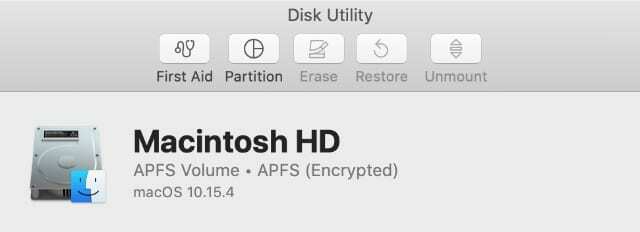
Ако је ваш Мац тренутно у режиму Таргет Диск, притисните и држите тастер Снага дугме док се не искључи, а затим га поново покрените. Отвори Диск Утилити апликацију са вашег Комуналне услуге фолдер и изаберите своју Мацинтосх ХД у бочној траци.
Диск Утилити наводи формат чврстог диска на врху прозора, испод назива чврстог диска. Ако је ваш Мац укључен АПФС формату, режим Таргет Диск функционише само ако се повежете на други Мац који користи Хигх Сиерра или новији.
Ако то није могуће, потребно је да поново форматирате своју Мац меморију, што можете учинити само брисањем диск јединице.
Направите резервну копију вашег Мац-а користећи Тиме Мацхине прво или ћете изгубити све податке на свом Мац-у.
Након прављења резервне копије идите на Приказ > Прикажи све уређаје у Диск Утилити-у и изаберите родитељски фолдер за чврсти диск вашег Мац-а на бочној траци. Кликните Обриши и изаберите а Име, Формат, и Шема користити. Предлажемо да изаберете Мац ОС Ектендед (записан у дневнику) и ГУИД мапа партиција.
Кликните Обриши да обришете и поново форматирате свој Мац. Након што опоравите своје податке из резервне копије, режим Таргет Диск би требало да ради са старијим оперативним системима.
Корак 2. Промените своја подешавања у Финдер-у
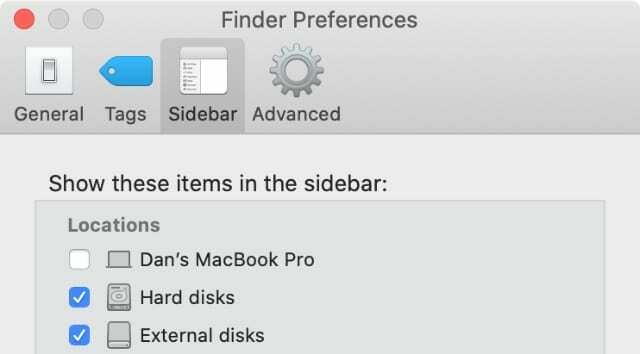
Могуће је да режим Таргет Диск ради на вашем Мац-у, али не можете да га видите због проблема са Финдер-ом. Прва ствар коју треба да урадите је да прилагодите подешавања Финдер-а. Али ако то не успе, можда ћете и даље моћи да пронађете свој циљни диск користећи Диск Утилити.
Ставите свој Мац у режим Таргет Диск и повежите га са другим Мац-ом, а затим отворите Финдер на том другом Мац-у. Иди на Финдер > Преференцес са траке менија, а затим отворите Бочна трака таб.
Означите поље за приказ Хард дискови и Екстерни дискови у бочној траци. Ово би требало да учини да се ваш циљни диск појави на бочној траци Финдер-а, испод Локација наслова.
Ако то не успије, отворите Диск Утилити и потражите циљни диск на бочној траци. Ако је засивљен, изаберите га и кликните на Моунт дугме. Затим га поново потражите у Финдеру.
Корак 3. Проверите да ли каблови и портови раде

Ако режим Таргет Диск изгледа као да ради, али не можете да га повежете са другим Мац рачунаром, можда постоји проблем са каблом или портом који користите.
Тестирајте везу користећи различите портове на свом Мац-у. Ако то не помогне, покушајте да користите други кабл. Само се уверите да користите кабл који је компатибилан са режимом Таргет Диск.
Који каблови су ми потребни за режим Таргет Диск?
Аппле предлаже да користите један од следећих портова и каблова за режим Таргет Диск:
- Тхундерболт 3
- Тхундерболт 2
- ФиреВире
Погледај Аппле-ов веб-сајт да бисте сазнали који су портови на вашем Мац-у. И уверите се да користите званичне, висококвалитетне каблове када повезујете своје уређаје. Ако је могуће, набавите тачан кабл који вам је потребан уместо да користите адаптер.
Да ли могу да користим УСБ-Ц каблове за режим Таргет Диск?
Тхундерболт 3 порт користи исти облик као УСБ-Ц. У ствари, сваки Тхундерболт 3 порт на Мац-у такође функционише као УСБ-Ц порт. То значи да можете да користите УСБ-Ц кабл да повежете свој Мац у режиму Таргет Диск.
Корак 4. Онемогућите ФилеВаулт шифровање на вашем циљном диску
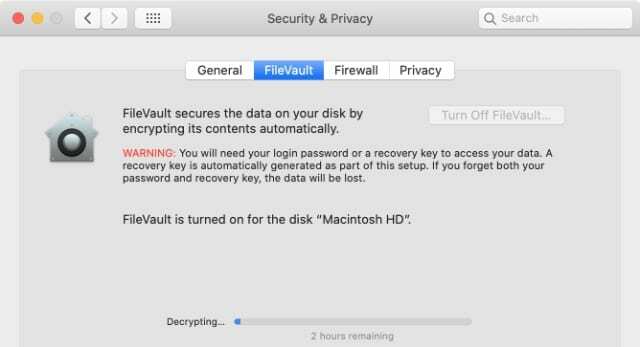
Ако Мац који ставите у режим Таргет Диск користи ФилеВаулт енкрипција, потребно је да унесете администраторску лозинку за тај Мац да бисте могли да приступите његовим подацима. Требало би да видите упит за ову лозинку да се појави када покушате да приступите циљном диску у Финдер-у.
Ако никада не видите ФилеВаулт промпт, можда би било вредно искључити ФилеВаулт шифровање на том Мац-у и покушати поново.
Држите дугме за напајање на вашем Таргет Диск Мац рачунару да бисте га нормално поново покренули. Затим идите на Системске поставке > Безбедност и приватност. Иди на ФилеВаулт картицу, а затим кликните на Катанац и унесите своју лозинку да бисте откључали промене.
Кликните на опцију да Искључите ФилеВаулт. Ово дешифрује чврсти диск вашег Мац-а, што може потрајати неколико сати.
Будите упозорени, ваши подаци су безбеднији када су шифровани. Дакле, требало би да поново укључите ФилеВаулт након коришћења Мац-а у режиму Таргет Диск.
Да ли режим Таргет Диск ради са Виндовс-ом?
Не. Режим циљног диска не ради са Виндовс-ом. То је зато што Виндовс не може да прочита ваш Мац чврсти диск. Једини формат датотеке који ради са мацОС-ом и Виндовс-ом је ФАТ-32, али не можете да инсталирате мацОС на ФАТ-32 диск.
Да бисте пренели датотеке са Мац-а на Виндовс рачунар, требало би да користите екстерни диск у ФАТ-32 формату. Алтернативно, отпремите датотеке у услугу складиштења у облаку са свог Мац-а, а затим их преузмите са Виндовс рачунара.
Пренесите датотеке бежично помоћу АирДропа
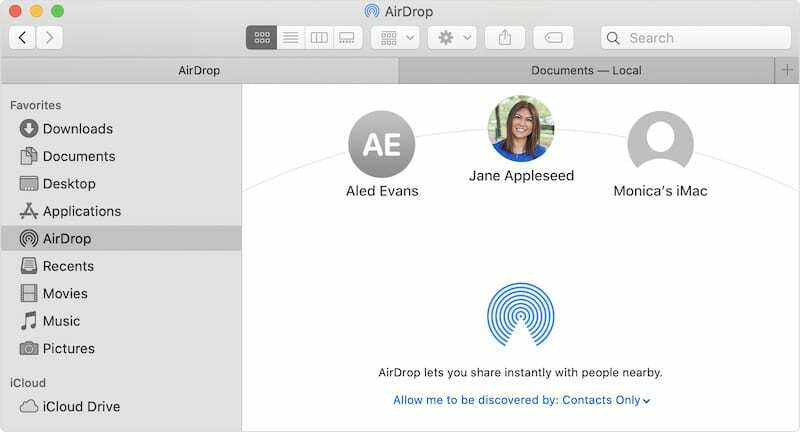
Ако режим Таргет Диск и даље не ради на вашем Мац-у, можда ћете моћи да преносите датотеке бежично користећи АирДроп. АирДроп користи Ви-Фи и Блуетоотх везе за пренос датотека великом брзином, без зависности од интернет везе.
У ствари, можете чак користите АирДроп за слање датотека на иОС уређаје као и други Мацови. Иако није тако брз као режим Таргет Диск, далеко је практичнији јер и даље можете да користите свој Мац док преносите датотеке.

Дан пише туторијале и водиче за решавање проблема како би помогао људима да на најбољи начин искористе своју технологију. Пре него што је постао писац, дипломирао је технологију звука, надгледао поправке у Аппле Сторе-у и чак је предавао енглески у Кини.